| **Поле** | **Назначение** |
| – | Чекбокс для выбора записей. Предназначен для выбора проектов для публикации: 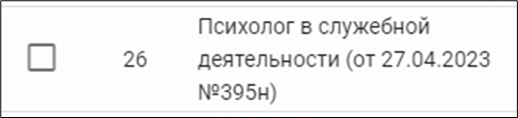 Если в списке хотя бы одна запись выбрана, в левой нижней части экрана активируется кнопка:  |
| № | Уникальный номер записи в системе. |
| Наименование профессионального стандарта | Наименование профстандарта, в составе которого содержится квалификация. |
| Состояние | Графический индикатор:  – Опубликован;  – Готов для публикации;  – Черновик. |
| Стадия | Текущая стадия разработки проекта: - Планируется; - Разработка; - Подтверждён; - Отклонён. |
| Код и наименование области профессиональной области | Значение и наименование из реестра профессиональных областей. |
| Признак отнесения | Признак отнесения к категории. |
| Наименование квалификации / проекта квалификации (с указанием уровня квалификации) | Наименование разрабатываемой / актуализируемой квалификации. Указание уровня. |
| Статус | Вариант, по которому ведётся работа: Разработка или Актуализация. |
| Основание: профессиональный стандарт / проект профессионального стандарта / квалификационное требование, установленное НПА / квалификационная характеристика | Набор вариантов оснований для проведения разработки / актуализации квалификации. |
| Период разработки (актуализации) | Выбор планируемых дат начала и окончания разработки (актуализации) в формате ДД.ММ.ГГГГ. |
| СПК ответственный за координацию работы по разработке (актуализации) профессиональных стандартов | Наименование курирующего разработку/актуализацию Совета по профессиональным квалификациям. |
| Действия | Если проект квалификации находится в разработке, то блок содержит три иконки: 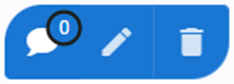 - Обсуждение с индикатором количества сообщений (открывается блок с сообщениями сотрудников, работающих с данным проектом); - Редактирование (открывается проект квалификации); - Удаление (удаление проекта из системы). Если проект квалификации находится на валидации, то блок содержит две иконки:  |
| **Основание** | **Варианты** |
| Профессиональный стандарт | В строке начать вводить ключевое слово из наименования профстандарта. Система автоматически подберёт наименования, в которых введённый фрагмент встречается:  Выбрать нужный и кнопкой добавления добавить его к плану: |
| 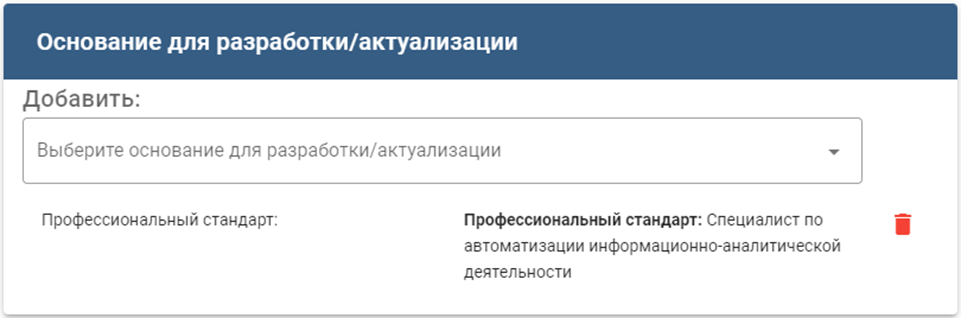 Не нужные для проекта профстандарты удалить из списка, нажав на:  Если один профстандарт уже выбран, то при выборе основания снова «Профессиональный стандарт» система добавит к нему метку «второй». | |
| Проект профессионального стандарта | В строке начать вводить ключевое слово из наименования проектируемого профстандарта. Система автоматически подберёт наименования, в которых введённое слово встречается: 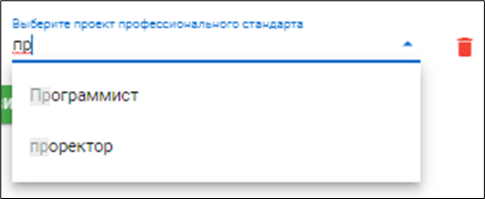 Выбрать нужный. Если в данный момент разрабатываемых стандартов нет, будет выведено сообщение «Ничего не найдено». |
| Квалификационное требование, установленное НПА | В строке набрать наименование квалификационной характеристики:  Кнопкой добавления добавить его к плану: |
| 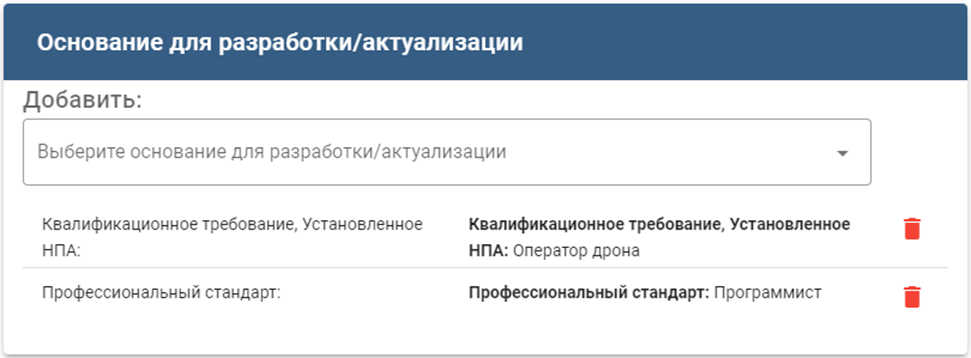 Возможно комбинирование оснований. На рисунке приведен пример одновременного выбора профстандарта и квалификационного требования. Не нужные для проекта основания удалить из списка, нажав на:  | |
| Квалификационная характеристика | В строке набрать наименование квалификационной характеристики:  Кнопкой добавления добавить его к плану: |
| 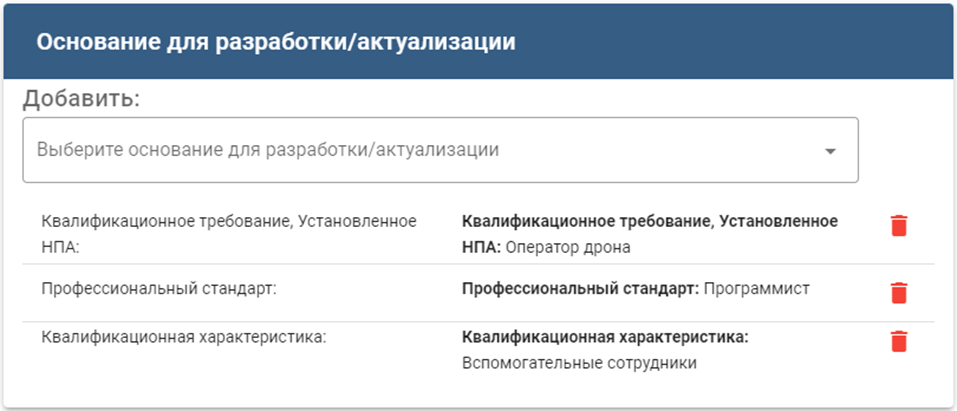 | |
Статус «Разработка»
### 7.2.4 Шаг 4. \[Разработка\] Квалификация / Проект квалификации Форма содержит поля для ввода основных параметров проектируемой квалификации: 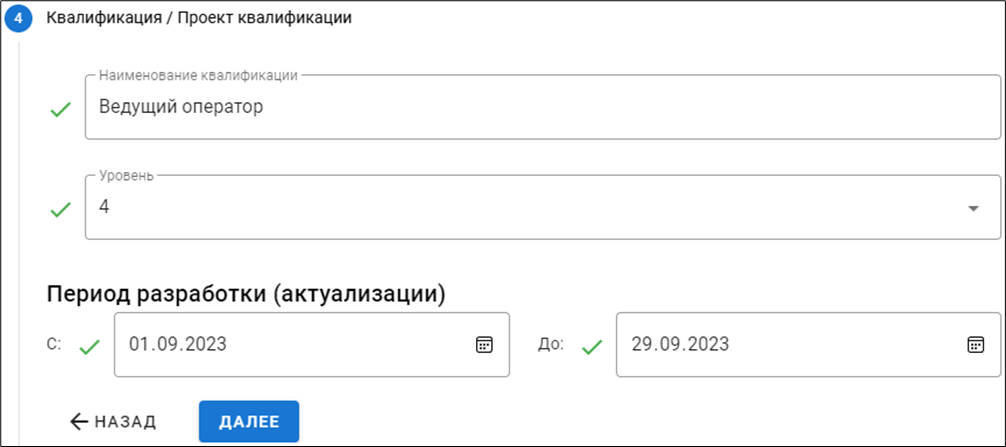 В строке «Наименование квалификации» ввести наименование. В строке «Уровень» в выпадающем списке выбрать нужный уровень. В части окна «Период разработки (актуализации)» при помощи выпадающего инструмента «Календарь» установить планируемые даты начала и окончания разработки: 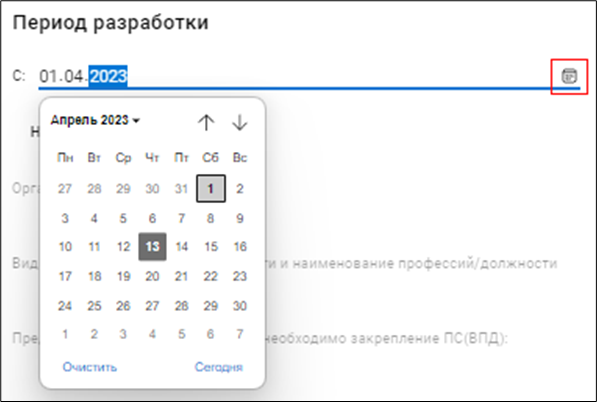 Нажать кнопку «Далее» для перехода к следующему шагу.Статус «Актуализация»
### 7.2.5 Шаг 4. \[Актуализация\] Квалификация / Проект квалификации В режиме «Актуализация» в выпадающем списке «Наименование квалификации» выбрать существующую квалификацию из реестра имеющихся: 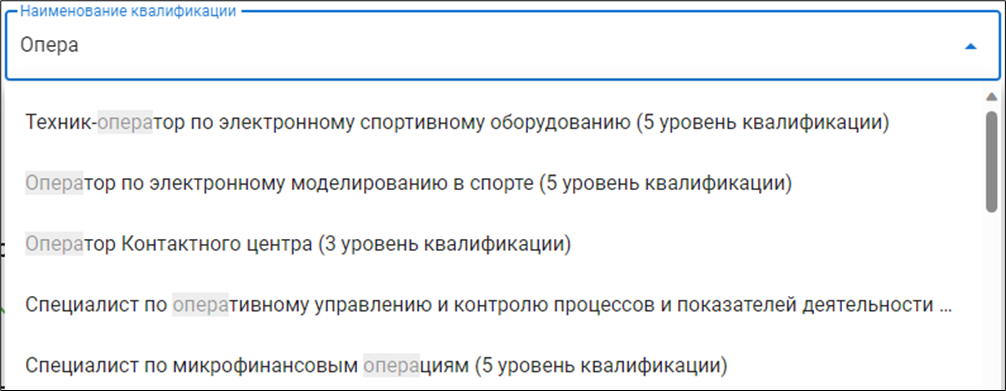 В строке начать вводить ключевое слово из наименования искомой квалификации. Система автоматически подберёт наименования, в которых введённый фрагмент встречается. Выбрать нужный. В строке «Уровень» в выпадающем списке выбрать нужный уровень. В части окна «Период разработки (актуализации)» при помощи выпадающего инструмента «Календарь» установить планируемые даты начала и окончания разработки: 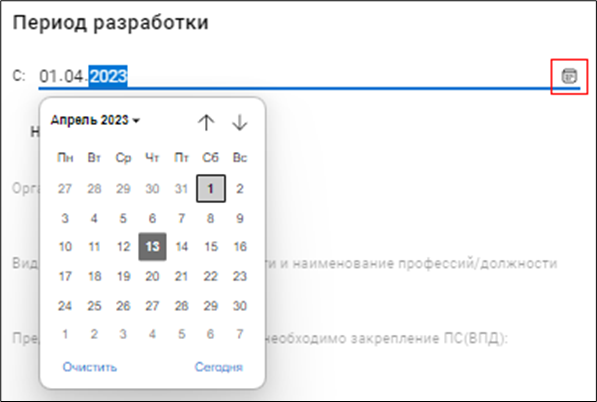 Нажать кнопку «Далее» для перехода к следующему шагу. ### 7.2.6 Шаг 5. Признак отнесения к категории В выпадающем списке выбрать нужный признак: 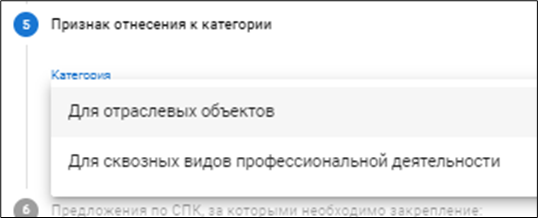 Нажать кнопку «Далее» для перехода к следующему шагу. ### 7.2.7 Шаг 6. Предложения по СПК, за которыми необходимо закрепление В выпадающем списке «Со стороны СПК» выбрать целевые СПК:  Текущему Администратору СПК в списке будут доступны наименования СПК, за которыми он закреплён. Нажать кнопку «Сохранить» для завершения оформления плана. Созданная запись появится в таблице заявок квалификаций: 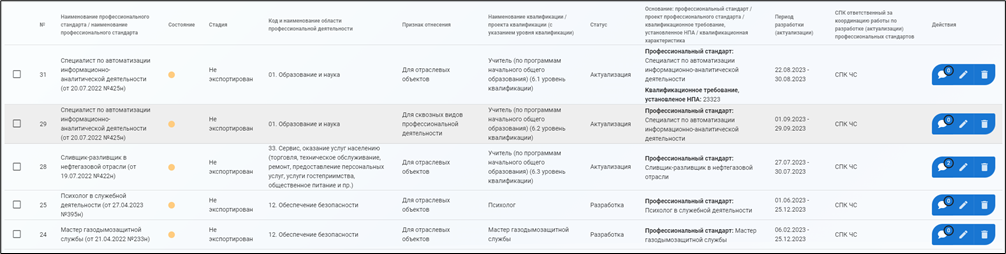 Готовые к валидации заявки отметить чекбоксами в первом левом поле списка и нажать в левой нижней части экрана кнопку: 